1.4 Знакомство с интерфейсом Filr Web и его функциями.
При первом запуске Filr в веб-браузере будет показана страница "Мои файлы". На этой странице можно управлять всеми созданными файлами.
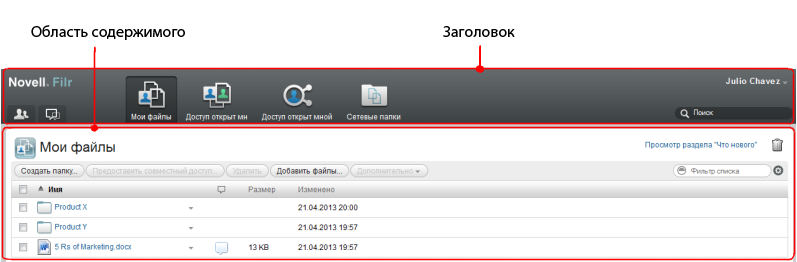
1.4.1 Общие сведения о заголовке
Заголовок содержит следующие элементы.
Люди.
Чтобы просмотреть список всех пользователей в вашей системе, щелкните значок ![]() .
.
Что нового.
Щелкните значок "Что нового" ![]() , чтобы просмотреть актуальный список последних изменений, которые происходят на сайте Filr.
, чтобы просмотреть актуальный список последних изменений, которые происходят на сайте Filr.
Воспользуйтесь этой областью, чтобы просмотреть последние изменения в документах, к которым вы имеете доступ. Здесь отображаются новые и измененные файлы вместе с информацией об изменивших их пользователях.
Мои файлы. Управляйте всеми созданными файлами.
Доступ открыт мне. Просмотрите все файлы, к которым вам предоставили совместный доступ другие пользователи.
Доступ открыт мной. Управляйте всеми файлами, к которым вы предоставили совместный доступ для других пользователей.
Эта область служит для управления правами других пользователей на файлы, к которым для них открыт совместный доступ. Вы можете отозвать права, предоставить дополнительные права и т. д.
Сетевые папки. Просмотр всех файлов и папок, к которым у вас есть доступ в своей корпоративной файловой системе.
Public: Просмотр всех файлов и папок, к которым предоставлен доступ для всех. Эта область доступна только если для сайта Filr включена возможность предоставлять совместных доступ для всех.
Ссылка на имя. Щелкните ссылку с именем в верхнем углу любой страницы Filr, чтобы просмотреть перечисленные ниже параметры.
-
Информация о квоте данных. (Зависит от настроек) Отображается ваша текущая квота данных и объем использованной квоты.
Если этот параметр не отображается, то администратор Filr не ограничил объем ваших данных квотой. Дополнительную информацию о квоте данных Filr см. в разделе
Управление квотой данных
документа Filr 2.0: руководство пользователя приложения Web. -
Просмотреть профиль. Выводит ваш профиль во Filr.
-
Личные настройки.
 Отображает ваши персональные настройки. Можно настроить указанные ниже персональные настройки.
Отображает ваши персональные настройки. Можно настроить указанные ниже персональные настройки.
-
Элементов на страницу папки. Укажите количество файлов для отображения на данной странице. Дополнительную информацию см. в разделе
Настройка количества файлов для отображения на странице папки
документа Filr 2.0: руководство пользователя приложения Web. -
При выборе файла щелчком мыши. Укажите поведение по умолчанию при выборе файла щелчком мыши. Дополнительную информацию см. в разделе
Изменение поведения по умолчанию при выборе файла щелчком мыши
документа Filr 2.0: руководство пользователя приложения Web. -
Скрыть коллекцию ''Общедоступные''. Этот параметр позволяет скрыть значок
 в заголовке, чтобы он не отображался в веб-клиенте. Дополнительную информацию о просмотре общедоступных файлов см. в разделе
в заголовке, чтобы он не отображался в веб-клиенте. Дополнительную информацию о просмотре общедоступных файлов см. в разделе Доступ к общим файлам и папкам
документа Filr 2.0: руководство пользователя приложения Web. -
Определить переопределения редактора. Эта функция позволяет изменить настройки изменения файлов, установленные в редакторе по умолчанию. Дополнительную информацию см. в разделе
Не удалось изменить файлы
документа Filr 2.0: руководство пользователя приложения Web.
-
-
Смена пароля: Укажите текущий и новый пароли.
-
Справка.
 Отображает документ Filr Web Application User Guide (Руководство пользователя приложения Filr Web).
Отображает документ Filr Web Application User Guide (Руководство пользователя приложения Filr Web).
-
Загрузить приложение Filr Desktop: (Зависит от настроек) Выводит страницу загрузки приложения Filr Desktop.
Если этот параметр недоступен, это значит, что администратор Filr не включил его.
-
Выход. Выход с сайта Filr.
Поле поиска. Глобальный поиск всего содержимого на сайте Filr, включая метаданные файла и содержимое в файлах.
1.4.2 Общие сведения об области содержимого
Область содержимого во Filr — это то место, где выводится большая часть информации.